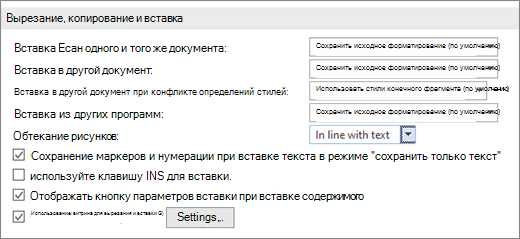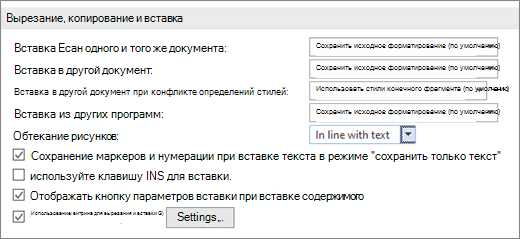
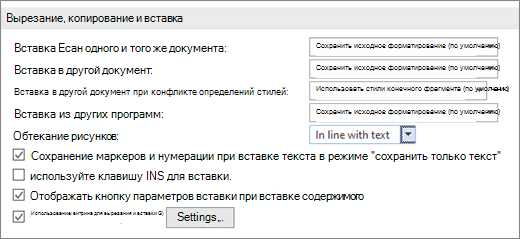
Microsoft Word — одно из самых популярных приложений для создания и редактирования текстовых документов. Вставка текста в Word — одна из основных операций, которая выполняется при работе с этим программным обеспечением. Вставка текста позволяет добавить или внедрить готовый текстовый материал в документ, чтобы его можно было отредактировать или внести изменения.
Существует несколько способов вставки текста в Word. Один из самых простых способов — использование комбинации клавиш «Ctrl+V». После того, как вы скопировали необходимый текст из другого источника (например, из браузера или другого документа), вы можете выбрать место в Word, где хотите вставить текст, и нажать комбинацию клавиш «Ctrl+V». Текст будет вставлен в выбранное место с сохранением его форматирования.
Другой способ вставки текста в Word — это использование вкладки «Вставка» в верхнем меню программы. Если вы откроете вкладку «Вставка», вы увидите различные опции для вставки текста, такие как «Вставить текст из файла», «Вставить объект», «Вставить ссылку» и многое другое. Каждая опция предоставляет удобный способ вставки текстового материала в Word, в зависимости от ваших потребностей.
Вставка текста в Word — это несложная операция, которую с легкостью можно освоить даже новичку. Будь то использование сочетания клавиш или вкладки «Вставка», главное — выбрать удобный способ вставки текста, который будет соответствовать вашим требованиям и предпочтениям. Научитесь действовать шаг за шагом, и вставка текста в Microsoft Word станет для вас простой и быстрой операцией.
Вставка текста в Microsoft Word: шаг за шагом
Шаг 1: Откройте Microsoft Word и создайте новый документ или откройте уже существующий файл, к которому вы хотите вставить текст.
Шаг 2: Перейдите к месту в документе, где вы хотите вставить текст, и установите курсор в нужное место. Вы также можете выделить определенный текст или параграф, чтобы вставить новый текст рядом с ним или заменить его полностью.
Шаг 3: Нажмите правой кнопкой мыши в месте вставки и выберите опцию «Вставить» из контекстного меню. Кроме того, вы можете использовать комбинацию клавиш Ctrl+V для вставки текста.
Шаг 4: Вставьте текст из буфера обмена, используя комбинацию клавиш или контекстное меню. Если у вас сохранен текст в буфере обмена, он будет вставлен в выбранное место в документе.
Кроме вставки текста из буфера обмена, Microsoft Word предлагает также другие варианты вставки текста, такие как вставка текста из файла, создание и вставка текста с использованием средств автозаполнения и т.д. Выберите наиболее удобный способ вставки текста в зависимости от ваших потребностей.
Теперь вы знаете, как вставить текст в Microsoft Word. Этот простой процесс позволяет вам добавлять текст в свои документы и форматировать его по своему усмотрению. Применяйте эти шаги при работе с Word и наслаждайтесь созданием профессиональных документов!
Открытие программы Microsoft Word
Существует несколько способов открытия Microsoft Word. Один из них — это запуск программы с помощью ярлыка на рабочем столе или в меню «Пуск». Найдите ярлык Microsoft Word, щелкните на него правой кнопкой мыши и выберите «Открыть» в контекстном меню.
Второй способ — это открыть программу через файловый менеджер. Найдите файл с расширением «.docx» или «.doc», щелкните на нем дважды, и Word автоматически откроется, отображая содержимое выбранного документа.
Если программа не установлена на вашем компьютере, вам придется загрузить ее с официального сайта Microsoft и установить. После установки вы сможете открыть Microsoft Word с помощью любого из описанных выше способов.
Когда Microsoft Word открывается, вы увидите рабочую область со множеством инструментов и функций, которые помогут вам создать и отформатировать свой документ в соответствии с требованиями и нуждами.
Теперь вы готовы начать работу с Microsoft Word и получить все преимущества этого мощного текстового редактора.
Создание нового документа
Как создать новый документ в Microsoft Word? Это очень просто! Всего несколько шагов, и вы сможете начать работу над своим проектом.
1. Откройте программу Microsoft Word на вашем компьютере или ноутбуке. Это можно сделать, щелкнув на иконке программы на рабочем столе или в меню «Пуск».
2. После того, как Word запустится, вы увидите пустой документ на экране. Здесь вы сможете вписать свой текст или выполнить другие операции.
3. Чтобы создать новый документ, воспользуйтесь комбинацией клавиш Ctrl + N или выберите пункт «Новый документ» в меню «Файл».
4. Обратите внимание на значок флажка в верхнем правом углу экрана. Если значок оранжевый, это означает, что ваш документ не сохранен. Чтобы сохранить его, нажмите на значок и выберите опцию «Сохранить». Укажите место, где вы хотите сохранить документ, и введите его название.
5. После того, как документ будет сохранен, вы сможете продолжить работу над ним. Вставляйте текст, добавляйте изображения, форматируйте шрифты и многое другое.
Теперь, когда вы знаете, как создать новый документ в Microsoft Word, вы готовы начать свою работу. Постоянное сохранение и аккуратная организация текста помогут вам управлять вашими проектами и достичь желаемых результатов.
Выбор места вставки текста
Первым шагом для выбора места вставки текста является определение нужной страницы документа. Затем следует решить, в какой части страницы будет вставлен текст. Например, это может быть заголовок, абзац, или список.
Выбор страницы
Для выбора страницы, на которую будет вставлен текст, нужно открыть документ в программе Microsoft Word и переместить курсор на нужную страницу. Можно использовать функции прокрутки или перейти к конкретной странице с помощью команды «Найти» или «Перейти к странице».
Выбор раздела
Внутри страницы нужно выбрать нужный раздел, в котором будет вставлен текст. Это может быть заголовок, важный абзац или список. Для выбора раздела нужно переместить курсор на нужное место в тексте. Можно использовать функцию прокрутки или навигацию с помощью клавиатуры.
Если нужно вставить текст в таблицу, то нужно выбрать конкретную ячейку таблицы, где будет размещен текст. Для этого нужно кликнуть на нужную ячейку с помощью мыши или переместить курсор с помощью клавиатуры.
Вставка текста
После выбора места вставки текста нужно выполнить команду «Вставить» в меню программы Microsoft Word или использовать сочетание клавиш «Ctrl+V». Текст будет вставлен в выбранное место, готовый к редактированию или форматированию.
- Выберите страницу, на которую нужно вставить текст.
- Определите раздел, где будет размещен текст.
- Вставьте текст в выбранное место.
- Отредактируйте и отформатируйте текст по своему усмотрению.
Правильный выбор места вставки текста позволит создать структурированный и удобочитаемый документ, который будет легко восприниматься читателем.
Внимательно выбирайте место для вставки текста, так как это может иметь значительное влияние на организацию и восприятие информации.
Копирование текста в буфер обмена
Копирование текста в буфер обмена имеет несколько преимуществ. Во-первых, это позволяет сохранить время и усилия, поскольку необходимость повторного набора текста отпадает. Если у вас есть готовый текст в одном документе, вы можете легко скопировать его и вставить в другой документ без необходимости печатать его снова.
В Word вы можете выделить текст, который нужно скопировать, щелкнув и удерживая левую кнопку мыши, затем нажать комбинацию клавиш Ctrl+C или выбрать соответствующую опцию в контекстном меню. После этого выделенный текст будет сохранен в буфере обмена.
Когда вы хотите вставить скопированный текст, вам нужно перейти в другой документ или программу, где он должен быть вставлен. Затем выделите место, куда будет вставлен текст, и нажмите комбинацию клавиш Ctrl+V. Скопированный текст будет вставлен в выбранное место.
Важно отметить, что копирование текста в буфер обмена также работает и в других программах Microsoft Office, таких как Excel и PowerPoint. Это позволяет вам использовать один и тот же текст в разных приложениях без необходимости его распечатки или переписывания.
Как вставить текст в документ?
Для вставки текста в документ в Microsoft Word необходимо выполнить несколько простых шагов. Сначала нужно выбрать место, куда будет вставлен текст. Затем следует нажать клавишу «Вставить» или воспользоваться командой «Вставить» в меню программы. После этого появится возможность выбрать и вставить нужный текст из буфера обмена или файла.
Кроме основного способа вставки текста, можно использовать и дополнительные функции программы Microsoft Word. Например, можно вставить текст в таблицу, чтобы структурировать информацию и сделать документ более читабельным. Для этого необходимо выполнить такие действия, как выбрать ячейку таблицы, нажать клавишу «Вставить» или воспользоваться командой «Вставить» в контекстном меню таблицы и выбрать нужный способ вставки текста.
Также с помощью Microsoft Word можно вставить текст с форматированием. Для этого необходимо выделить текст, который будет вставлен, нажать клавиши «Ctrl» и «C» одновременно для копирования текста, затем выбрать место в документе, где будет вставлен текст, и нажать клавиши «Ctrl» и «V» одновременно для вставки текста с сохранением форматирования.
Итак, вставка текста в документ – одно из базовых действий, которое позволяет добавлять информацию в уже существующий документ. Эта функция помогает сделать документ более информативным и удобочитаемым. При использовании программы Microsoft Word есть несколько способов вставки текста, включая основной способ, вставку в таблицы и вставку с форматированием.
Вопрос-ответ:
Как вставить текст в документ?
Чтобы вставить текст в документ, выделите нужное место в документе, нажмите правой кнопкой мыши и выберите опцию «Вставить». Также можно использовать комбинацию клавиш Ctrl+V.
Я могу вставить текст из другого документа?
Да, вы можете вставить текст из другого документа. Для этого скопируйте текст из исходного документа, затем откройте целевой документ и вставьте скопированный текст.
Как вставить текст из буфера обмена?
Чтобы вставить текст из буфера обмена, выделите нужное место в документе, затем нажмите правой кнопкой мыши и выберите опцию «Вставить». Также можно использовать комбинацию клавиш Ctrl+V.
Могу ли я вставить текст в определенное место документа?
Да, вы можете вставить текст в определенное место документа. Для этого выделите нужное место в документе, а затем вставьте текст при помощи одного из способов: правой кнопкой мыши и выбором опции «Вставить» или комбинацией клавиш Ctrl+V.
Как вставить текст в программе Microsoft Word?
Чтобы вставить текст в программе Microsoft Word, выделите нужное место в документе, затем нажмите правой кнопкой мыши и выберите опцию «Вставить». Также можно использовать комбинацию клавиш Ctrl+V. Если текст уже находится в буфере обмена, вы можете просто нажать комбинацию клавиш Ctrl+V.